小伙伴从Windows10更新到Windows11之后发现,原来在Windows10上用习惯了的六个常用文件夹(视频、文档、音乐、图片、下载、桌面)不见了。
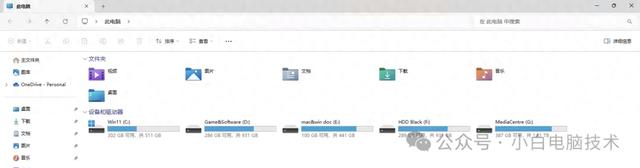
这可咋办咧,在各种位置里的设置都找不到恢复的选项。在控制面板上也没有,这可就着急了。
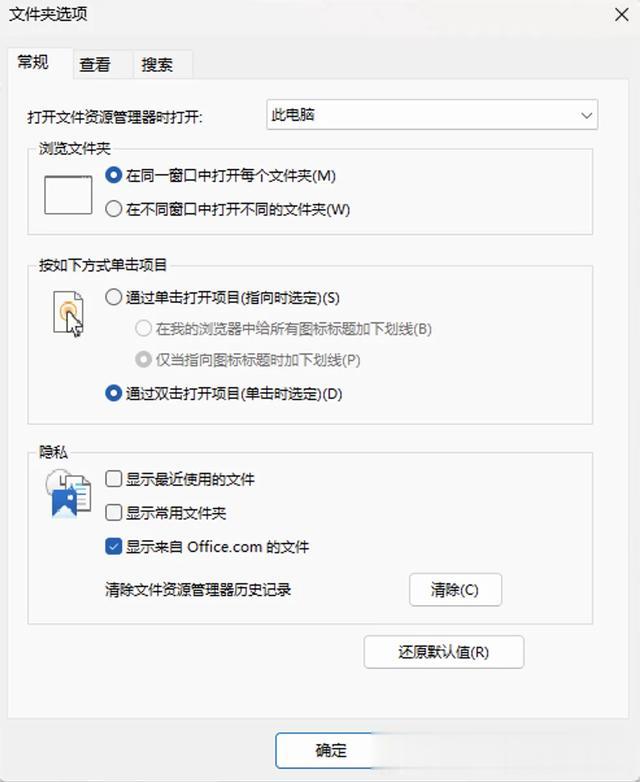
但是朋友点开【主文件夹】就发现,这六个常用文件夹被移动到了这里
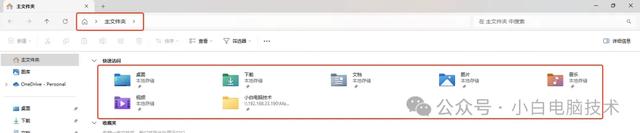
而且在边栏(导航窗口)其实也有
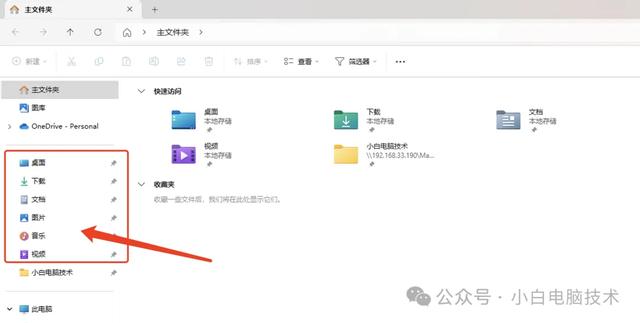
如果一定要在打开【此电脑】的时候显示常用文件夹,只需要添加一个注册表信息就能搞定了。
建议在开始之前先备份一下注册表信息,为了防止后续修改注册表的时候出现错误,导致需要重装系统,那可就太不划算了。
\\需要备份的注册表路径HKEY_LOCAL_MACHINE\SOFTWARE\Microsoft\Windows\CurrentVersion\Explorer\MyComputer\NameSpace\在键盘上按【Win】+【R】,输入【regedit】,回车
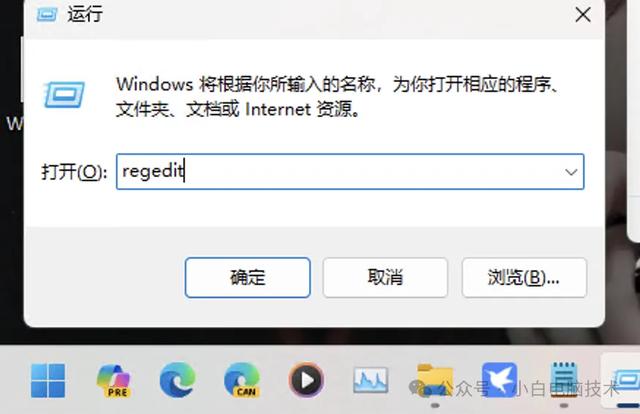
就能看到注册表,找到对应的路径
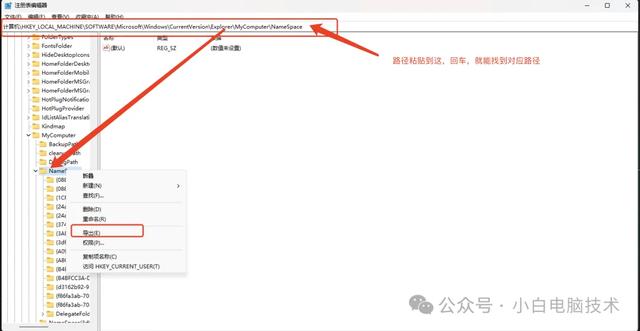
找个合适的路径,比如桌面。然后填个名字,再点击保存。

保存到桌面上的文件就是这个

保存完成之后就可以开始后续的操作。
正文开始一、新建文本文档在桌面空白处点击【鼠标右键】-【新建】-【文本文档】
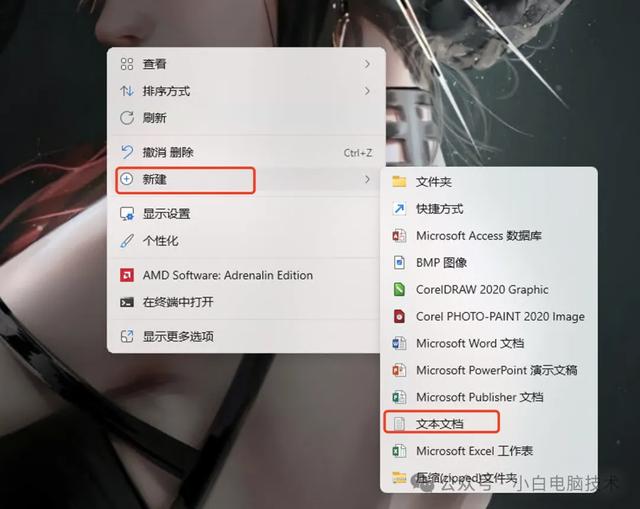
随便给文档起个名字
 二、编辑文本文档
二、编辑文本文档双击打开.txt文件进入编辑状态

把下面这串看不懂的代码复制粘贴进去
Windows Registry Editor Version 5.00; Desktop[HKEY_LOCAL_MACHINE\SOFTWARE\Microsoft\Windows\CurrentVersion\Explorer\MyComputer\NameSpace\{B4BFCC3A-DB2C-424C-B029-7FE99A87C641}]"HideIfEnabled"=-; Documents[HKEY_LOCAL_MACHINE\SOFTWARE\Microsoft\Windows\CurrentVersion\Explorer\MyComputer\NameSpace\{d3162b92-9365-467a-956b-92703aca08af}]"HideIfEnabled"=-; Downloads[HKEY_LOCAL_MACHINE\SOFTWARE\Microsoft\Windows\CurrentVersion\Explorer\MyComputer\NameSpace\{088e3905-0323-4b02-9826-5d99428e115f}]"HideIfEnabled"=-; Music[HKEY_LOCAL_MACHINE\SOFTWARE\Microsoft\Windows\CurrentVersion\Explorer\MyComputer\NameSpace\{3dfdf296-dbec-4fb4-81d1-6a3438bcf4de}]"HideIfEnabled"=-; Pictures[HKEY_LOCAL_MACHINE\SOFTWARE\Microsoft\Windows\CurrentVersion\Explorer\MyComputer\NameSpace\{24ad3ad4-a569-4530-98e1-ab02f9417aa8}]"HideIfEnabled"=-; Videos[HKEY_LOCAL_MACHINE\SOFTWARE\Microsoft\Windows\CurrentVersion\Explorer\MyComputer\NameSpace\{f86fa3ab-70d2-4fc7-9c99-fcbf05467f3a}]"HideIfEnabled"=-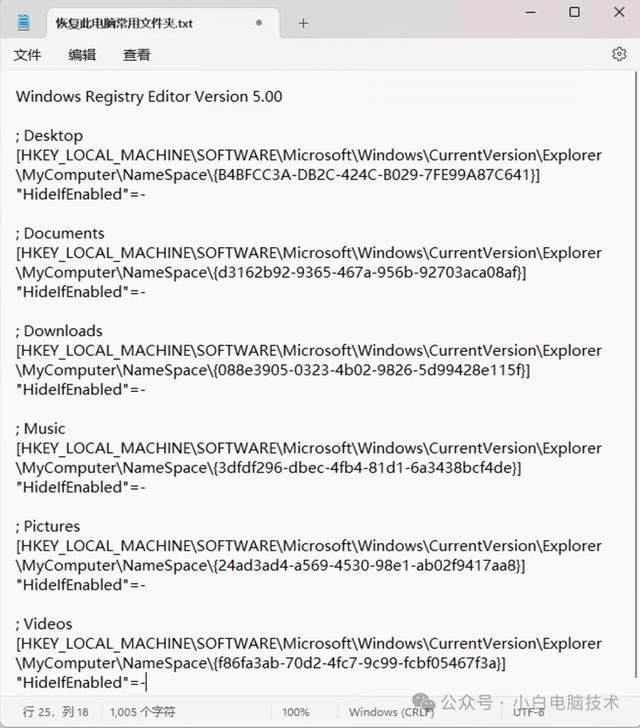 三、保存文件
三、保存文件再点击【文件】-【另存为】
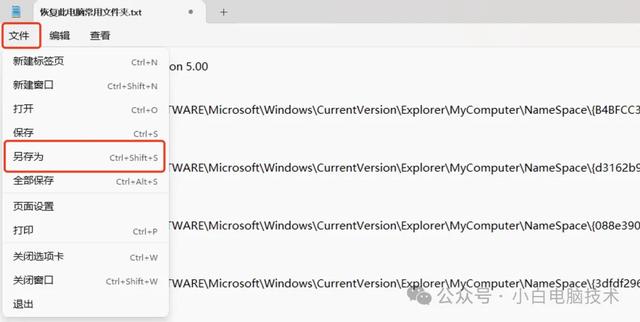
选择一个合适的路径,建议直接放在桌面。再把.txt改为.reg,编码选择为【ANSI】,再点击【保存】
 四、运行注册表
四、运行注册表双击运行刚刚保存的.reg文件,会弹出【注册表编辑器】的提示框
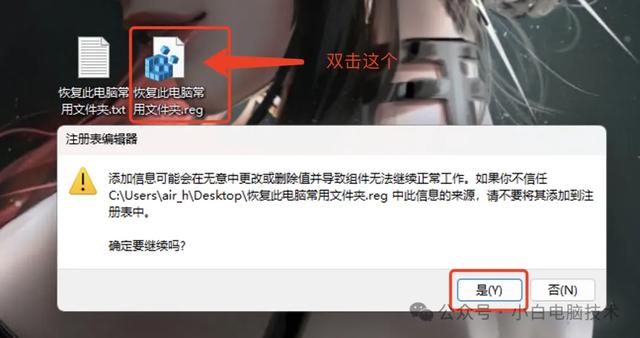
点击【是】之后,重启一下电脑。

重启完成之后,打开【此电脑】就可以看到那些常用文件夹了。

哦豁,这个教程是真的清爽~
--End--如果添加进去之后,还是没有正常显示,又怕注册表出问题,那么就双击运行一下刚刚备份出来的【注册表备份.reg】,再重启一下电脑,基本上就恢复原样了。
好了,今天的教程就到这里,如果需要有别的教程也可以后台给小白留言哦~小白看到会第一时间回复。
